Как перезагрузить / перезагрузить FireStick или Fire TV
>
В этом руководстве вы узнаете, как перезапустить FireStick и другие устройства Amazon Fire TV..
Может быть несколько причин, по которым вы захотите перезапустить FireStick. Например, если вы испытываете проблемы с производительностью даже после очистки хранилища устройства, перезапуск FireStick / Fire TV может быть очень полезным.
Иногда приложения FireStick зависают и не позволяют вернуться в главное окно. В этом случае перезапуск является единственным вариантом, чтобы устройство снова заработало нормально.
Возможно, вы установили обновление или, возможно, новое приложение, которое требует перезагрузки перед вступлением в силу.
Итак, какова бы ни была ваша причина, позвольте мне помочь вам с различными способами перезапустить FireStick.
Важная заметка!! Если вы используете VPN на FireStick, перезапуск устройства приведет к выключи. Поэтому убедитесь, что вы подключения в VPN снова после перезагрузки.
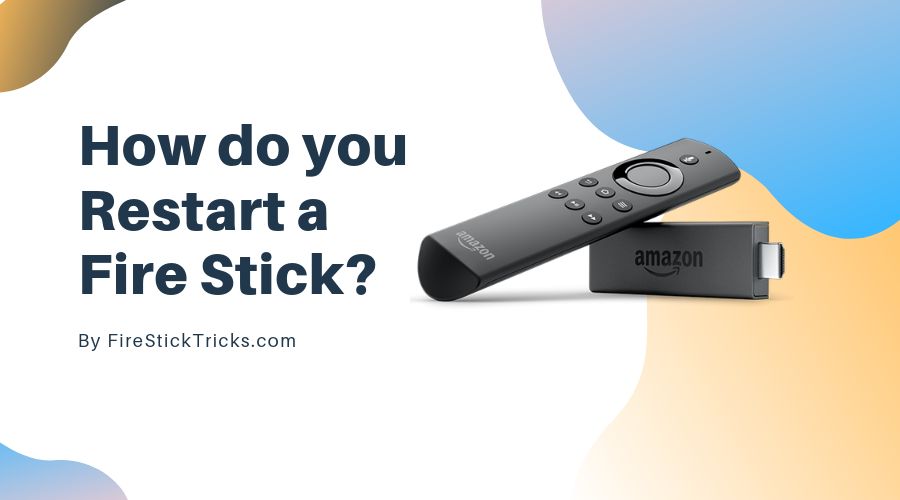
Contents
Способ 1. Как перезапустить FireStick с настройками
В настройках FireStick есть опция «Перезагрузка», которая позволяет быстро перезагрузить устройство. Вероятно, это самый простой способ перезапустить Amazon FireStick. Однако, чтобы этот метод работал, ваш пульт должен работать, и вы должны иметь возможность перемещаться по FireStick..
Если устройство зависло или зависло и не отвечает на обычные дистанционные команды (например, нажатие кнопки «назад»), вы можете использовать два других метода, которые я предоставил позже в этом руководстве..
Предполагая, что ваш пульт работает нормально и ваше устройство не зависло, выполните следующие шаги для перезапуска FireStick:
1- В главном окне FireStick вы найдете пункты меню в верхней части (нажмите клавишу «Домой» на пульте дистанционного управления, чтобы перейти в главное окно)
Выбрать настройки
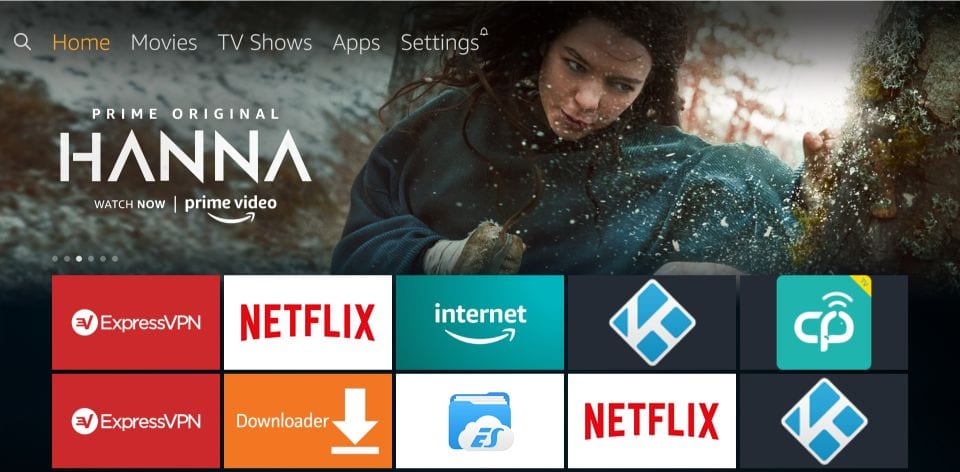
2- Теперь идите вперед и перейдите к My Fire TV и щелкните по нему
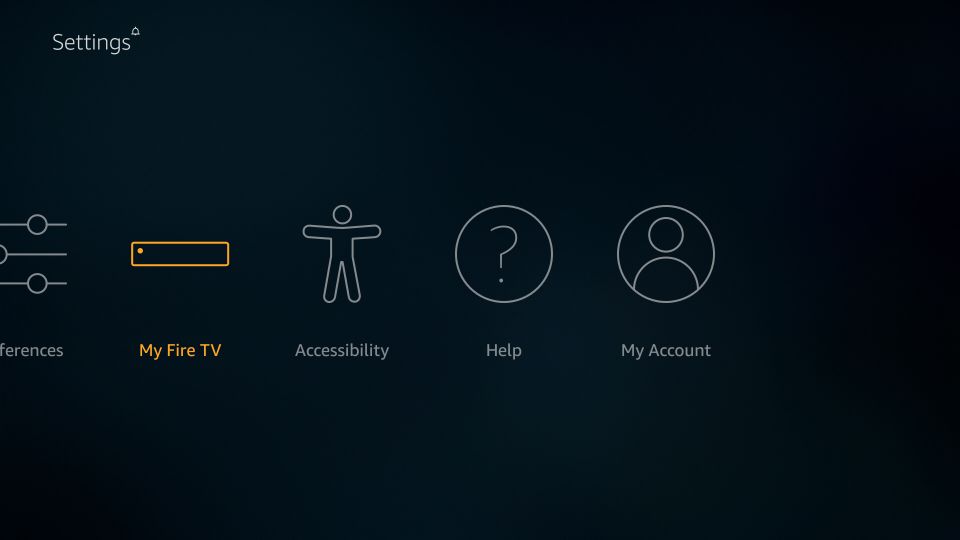
3- прокрутите немного вниз и выберите Начать сначала
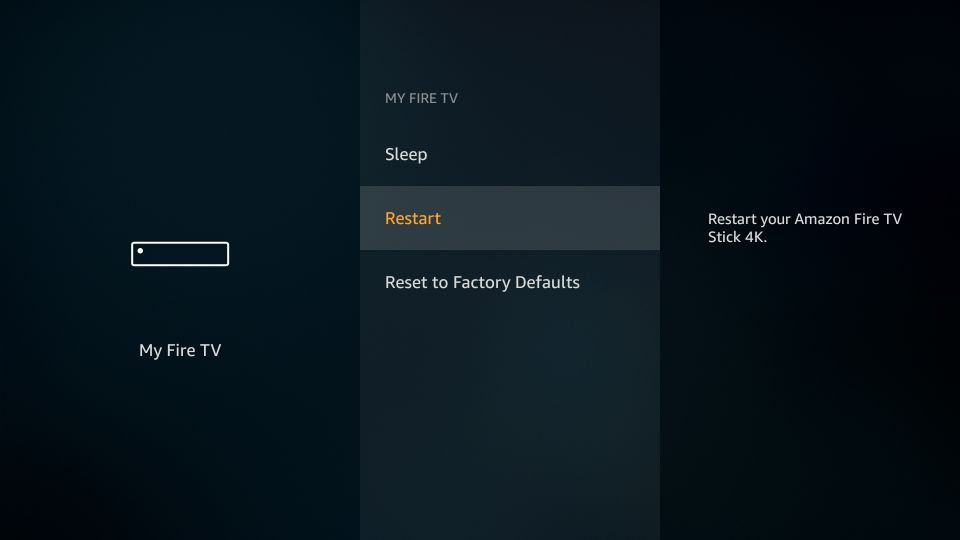
4- При появлении запроса нажмите Начать сначала опять таки
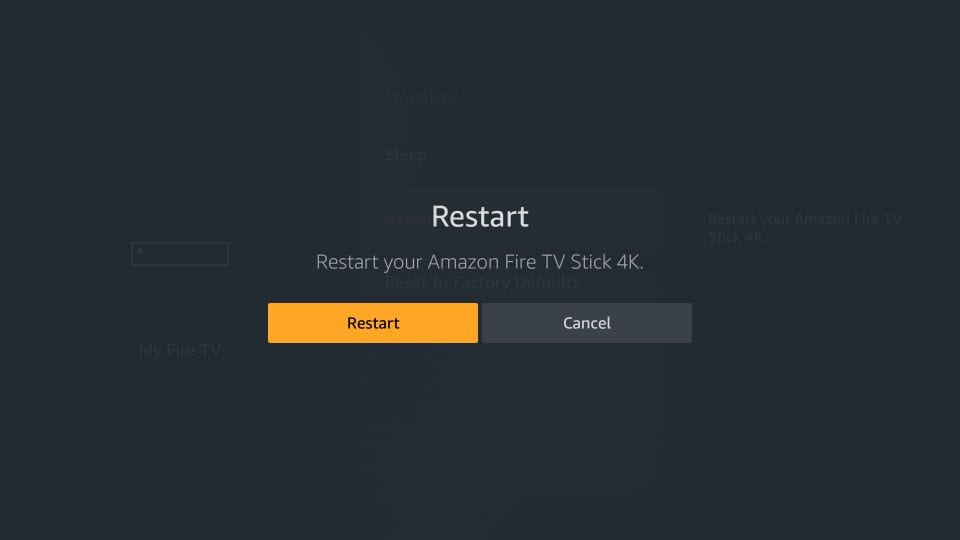
5. Ваш FireStick начнет перезагружаться. Сообщение «Выключение» также будет отображаться на экране.
Так вы перезапускаете FireStick, используя настройки.
Вниманию пользователей FireStick: Прочитайте, прежде чем продолжить
Правительства и интернет-провайдеры по всему миру отслеживают онлайн-активность своих пользователей. Если вы обнаружите потоковое содержимое, защищенное авторским правом, на вашей Fire TV Stick, у вас могут возникнуть серьезные проблемы. В настоящее время ваш IP виден всем. Я настоятельно рекомендую вам получить хороший FireStick VPN и скрыть свою личность, чтобы ваши впечатления от просмотра фильмов не пошли на пользу.
я использую ExpressVPN это самый быстрый и безопасный VPN в отрасли. Его очень легко установить на любое устройство, включая Amazon Fire TV Stick. Кроме того, он поставляется с 30-дневной гарантией возврата денег. Если вам не нравится их обслуживание, вы всегда можете попросить возврат. ExpressVPN также имеет специальное предложение, где вы можете получить 3 месяца бесплатно и сэкономить 49% на годовом плане.
Вот причины, почему вы должны использовать VPN все время.
Читайте: Как установить & использовать VPN на Fire Stick
Способ 2: Перезапустите FireStick напрямую с пульта
Если ваш экран FireStick застрял, мешая вам правильно ориентироваться и получать доступ к настройкам, вы можете напрямую перезагрузиться с пульта дистанционного управления, используя комбинацию кнопок. Это сложная перезагрузка, которая принудительно закрывает все запущенные приложения. Используйте этот метод только тогда, когда первый метод не работает.
Вот как вы это делаете:
– Удерживайте Выбрать и Воспроизведение / Пауза клавиши на пульте около 5 секунд
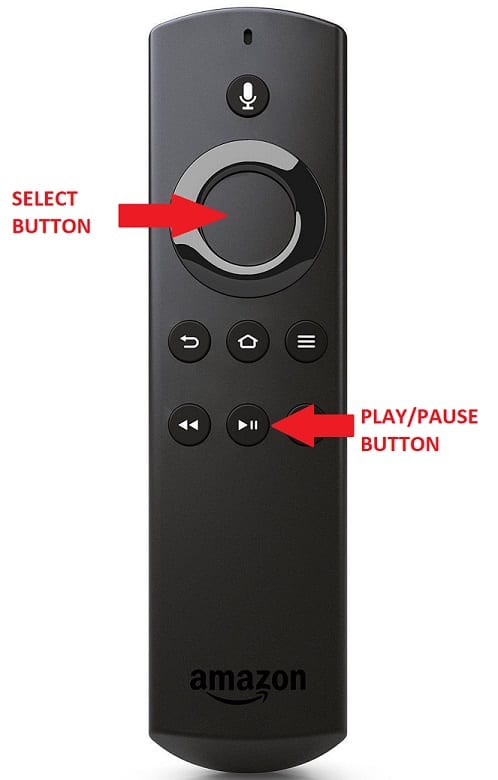
– Ваш FireStick начнет перезагружаться напрямую, не выдавая никаких подтверждений на экране, как при первом способе
Способ 3: отключите от источника питания, чтобы перезапустить FireStick
Это еще один способ принудительного перезапуска вашего FireStick. Используйте его только тогда, когда первые два метода не работают.
Этот метод для перезапуска FireStick удобен, когда ваш экран FireStick заморожен и не отвечает на удаленные команды. Это также полезно, когда ваш пульт дистанционного управления Amazon FireStick не работает вообще.
Все, что вам нужно сделать, это отключить FireStick или Fire TV устройство от источника питания. Было бы неплохо подождать около минуты, прежде чем снова подключить устройство к источнику питания..
Это может быть самый простой способ перезапустить FireStick, если источник питания находится в пределах досягаемости.
Завершение
Таким образом, вы можете перезапустить FireStick. Методы невероятно легко следовать. После перезагрузки FireStick может потребоваться несколько минут для включения.
Связанный:
Как настроить Amazon Fire Stick
Как исправить неработающий FireStick Remote
Как сбросить коди на FireStick
Лучшие настройки FireStick
Лучшие советы и подсказки для Fire Stick

16.04.2023 @ 15:05
Russian:
Это очень полезное руководство для тех, кто использует устройства Amazon Fire TV. Иногда устройство может зависнуть или не работать должным образом, и перезапуск может помочь решить проблему. В этом руководстве описаны три способа перезапустить FireStick, включая использование настроек, перезапуск с пульта дистанционного управления и отключение от источника питания. Важно помнить, что если вы используете VPN на FireStick, перезапуск устройства приведет к выключению VPN, поэтому убедитесь, что вы подключены к VPN снова после перезагрузки. Я также рекомендую использовать VPN для защиты вашей онлайн-активности и скрытия вашего IP-адреса.